Windows 11/10で時間を自動的に設定するにはどうすればよいですか?
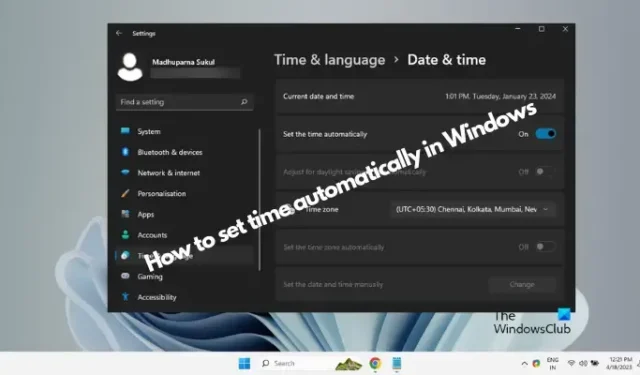
Windows 11/10 コンピューターで時刻を自動的に設定したいのですが、その方法がわかりませんか?自動時刻同期機能を有効にすると、コンピュータは定期的にインターネット タイム サーバーに接続し、それに応じて時刻を更新します。これは、システムの時計が常に正確であることを保証する簡単で便利な方法です。

この記事では、Windows 11/10 で時刻を自動的に設定し、正確で最新のシステム クロックを提供するための手順を段階的に説明します。
Windows 11/10で時間を自動的に設定するにはどうすればよいですか?
Windows には、システム時刻を自動的に設定できる機能が組み込まれています。ただし、時刻を自動的に更新して正確さを保ち、グローバル タイム サーバーと同期していることを保証するには、この機能を有効にする必要があります。
ただし、Windows 11/10 で時刻を自動的に設定する方法は 2 つあります。推奨される方法は次のとおりです。
- Windows 設定を使用する
- レジストリエディタを使用する
1] Windowsの設定を使用する

2 つのうち 1 つ目の最も簡単な方法は、Windows 設定アプリを使用して Windows 11/10 で時刻を自動的に設定することです。
これを行うには、コンピュータ上で設定アプリ ( Win + I ) を起動します。
次に、[設定]ウィンドウで、左側の[時刻と言語]をクリックして、時刻 と言語の設定を開きます。
次に、右側にある「日付と時刻」をクリックします。
次の画面で、時間を自動的に設定するオプションに移動し、スイッチを右に切り替えてオンにします。 Windows は時刻をグローバル タイム サーバーと同期しようとします。
PC が時刻を自動的に更新できない場合は、[追加設定]まで下にスクロールし、 [今すぐ同期]ボタンをクリックします。これにより、コンピュータはサーバーとの時刻同期を強制的に開始し、それに応じて時刻を更新します。
さらに、[タイム ゾーン]セクションのドロップダウン メニューから希望のタイム ゾーンを選択することもできます。これにより、Windows は現在地に基づいてタイム ゾーンを自動的に取得しますが、タイム ゾーンが正しくない場合は、手動で正しいタイム ゾーンを選択できます。
さらに、[タイム ゾーンの自動設定] 切り替えスイッチを有効にして、タイム ゾーンが異なる別の場所に旅行したときに PC が自動的にタイム ゾーンを調整できるようにすることもできます。ただし、タイムゾーンを自動的に設定する機能がグレー表示されている場合は、リンクされたソリューションを参照できます。
2]レジストリエディタを使用する
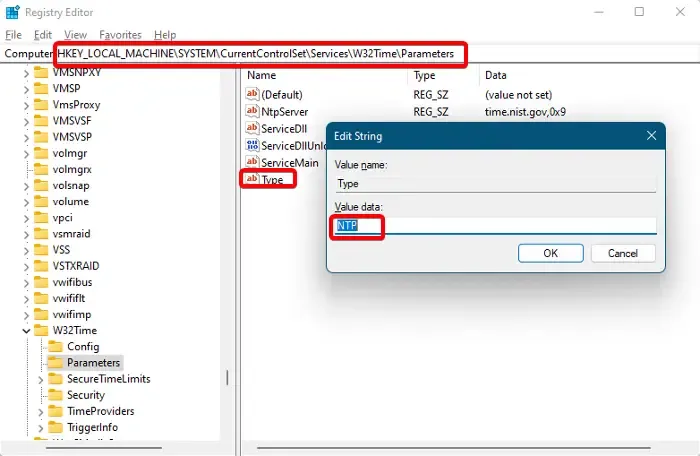
Windows 11/10 で時刻を自動的に設定するもう 1 つの方法は、レジストリ エディターの設定を変更することです。ただし、レジストリ設定の変更に進む前に、必ずレジストリ データのバックアップを作成して、プロセス中に失われた設定を復元してください。
このためには、レジストリ エディターを開き、以下のパスに移動します。
HKEY_LOCAL_MACHINE\SYSTEM\CurrentControlSet\Services\W32Time\Parameters
次に、右に移動して文字列値Typeを探し、ダブルクリックして[文字列の編集]ダイアログを開きます。
Windows デバイスで、[値のデータ]フィールドをNTP設定時刻に自動的に設定します。 [OK]を押して変更を保存します。
ただし、システムで時刻を自動的に設定したくない場合は、[値のデータ]フィールドを[同期なし]に設定し、[OK]を押して変更を適用します。
変更を有効にするには、レジストリ エディタを閉じて PC を再起動します。
Windows でタイムゾーンを自動的に更新するにはどうすればよいですか?
Windows でタイム ゾーンを自動的に更新するには、 [設定]で[タイム ゾーンを自動的に設定する] オプションをオンにするだけです。そのため、設定アプリ ( Win + I ) を開き、左側で[時刻と言語]を選択し、右側で[日付と時刻]をクリックします。ここで、[タイム ゾーンを自動的に設定] 切り替えをオンにして、旅行時にデバイスが新しいタイム ゾーンに確実に適応できるようにします。
Windows 11 で時刻を自動的に同期するにはどうすればよいですか?
Windows 11 で時刻を自動的に同期するには、[Windows の設定] ( Win+I ) > [時刻と言語] > [日付と時刻]を起動します。ここで、「時刻を自動的に設定」と「タイムゾーンを自動的に設定」を切り替えてオンにします。手動同期の場合は、[追加設定]で[今すぐ同期] をクリックして、システム クロックがインターネット タイム サーバーで最新であることを確認します。


コメントを残す